Cela arrive à beaucoup d'utilisateurs d'iPhone. Par exemple, vous avez fait tomber votre téléphone par accident et il s'est cassé ou en panne. Vous devez plus vous soucier des photos contenues dans l'appareil que de l'appareil lui-même. Y a-t-il une solution pour récupérer ces photos ? Heureusement, c'est tout à fait possible.
Dans cet article, on vous propose un guide complet sur comment récupérer les photos sur iPhone cassé. Si vous êtes justement confronté à ce problème, lisez ce qui suit. Je suis sûr qu'il existe une solution qui vous convient le mieux !
Outil professionnel pour récupérer les photos d'un iPhone cassé
Avec iMyFone D-Back, vous pouvez récupérer les photos d'un iPhone cassé en seulement 3 étapes. Compatible avec iOS 18/17/16/15.
Essai Gratuit *100% sécurisé | sans malware
iPhone cassé, comment récupérer les photos ?
Contrairement aux appareils Android, l'iPhone ne prend pas en charge les supports de stockage externes tels que les cartes SD. Donc, si votre iPhone est cassé, vous devez récupérer les photos à partir de l'iPhone lui-même. Si vous rencontrez l'écran d'iPhone cassé ou HS, vérifiez d'abord votre iPhone.
1 Vérifiez si l'ordinateur reconnaît votre iPhone
Comment récupérer les photos d'un iPhone cassé ou qui ne marche plus ? Vous pouvez connecter votre iPhone à l'ordinateur et voir si l'iPhone est reconnu avec succès.
Si oui, sauvegardez les photos de votre iPhone avec iTunes, afin de récupérer les photos et autres données de votre iPhone même si l'écran est cassé.
2 Vérifiez si une sauvegarde iTunes ou iCloud a été effectuée
Vous pouvez également vérifier si vous avez sauvegardé votre iPhone avant qu'il ne se casse. Selon la sauvegarde iTunes ou iCloud, vous pouvez le vérifier en suivant les étapes ci-dessous.
Vérifiez s'il existe une sauvegarde iTunes
Ouvrez iTunes sur votre ordinateur, cliquez sur « Résumé », vous pouvez voir l'heure de la dernière sauvegarde dans l'option « Sauvegarde ». Si votre iPhone ne marche plus et que vous avez sauvegardé vos données, vous pouvez récupérer les photos de votre iPhone cassé.
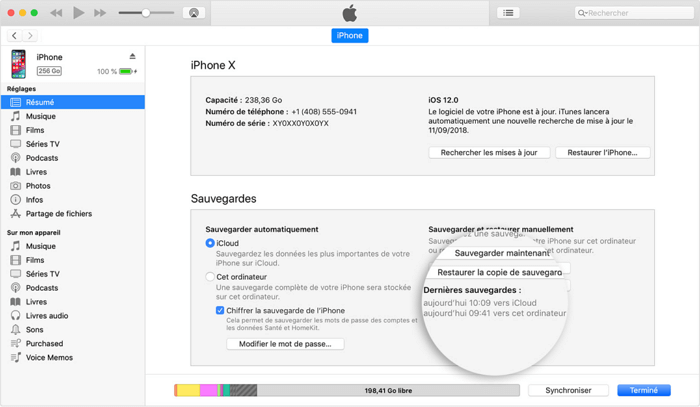
Vérifiez s'il existe une sauvegarde iCloud
Allez sur le site Web d'iCloud et connectez-vous à votre compte iCloud, sélectionnez « Photos », et confirmez si vous avez sauvegardé les photos sur iCloud.
Note :
Si la sauvegarde iCloud est activée, vos données seront automatiquement sauvegardées sur iCloud lorsque vous connecterez votre appareil à l'alimentation et au Wi-Fi. Pour iTunes, vous devez connecter manuellement votre iPhone à votre ordinateur avec un câble USB.
Comment récupérer les photos sur iPhone cassé
Il est difficile de vérifier le contenu de la sauvegarde en utilisant les méthodes habituelles, et il est également difficile de faire une sauvegarde si vous ne pouvez pas faire fonctionner votre iPhone.
Nous avons répertorié 3 méthodes pour récupérer les photos d'un iPhone cassé en fonction de différentes situations d'iPhone.
1 Récupérer les photos d'un iPhone cassé sans sauvegarde iCloud
Si votre iPhone peut encore être reconnu par l'ordinateur et que vous n'avez pas fait de sauvegarde auparavant, vous pouvez récupérer des photos directement depuis votre iPhone cassé. Logiciel de récupération de données iPhone iMyFone D-Back est très simple à utiliser, vous saurez donc intuitivement quoi faire pour restaurer des photos d'un iPhone cassé ou en panne.
Pourquoi choisir iMyFone D-Back ?
- Il permet de récupérer des photos directement à partir d'un iPhone cassé sans sauvegarde.
- Il est capable de restaurer les données iPhone de la sauvegarde iTunes/iCloud même si votre iPhone ne marche plus sans perte de données.
- Il offre une pévisualisation complète avant de procéder à la récupération des données.
- Il prend en charge presque tous les appareils iOS tels que l'iPhone 16/15/14 et toutes les dernières versions iOS, même iOS 18/17/16.
- Il peut récupérer facilement vos photos même si vous rencontrez le problème « iPhone est cassé/mort » ainsi que d'autres problèmes, comme iPhone bloqué sur le logo Apple, l'iPhone ne s'allume pas, etc.
- Avec D-Back, vous pouvez aussis récupérer les notes, les messages, les historiques d'appel, etc.
Voici les étapes pour récupérer les photos d'un iPhone cassé/mort :
Tout d'abord, téléchargez et installez iMyFone D-Back en cliquant le bouton ci-dessous.
Étape 1 : Choisissez un mode pour récupérer les photos sur iPhone cassé
Lancez le programme sur votre ordinateur, sélectionnez le mode « Récupération d'iPhone ».
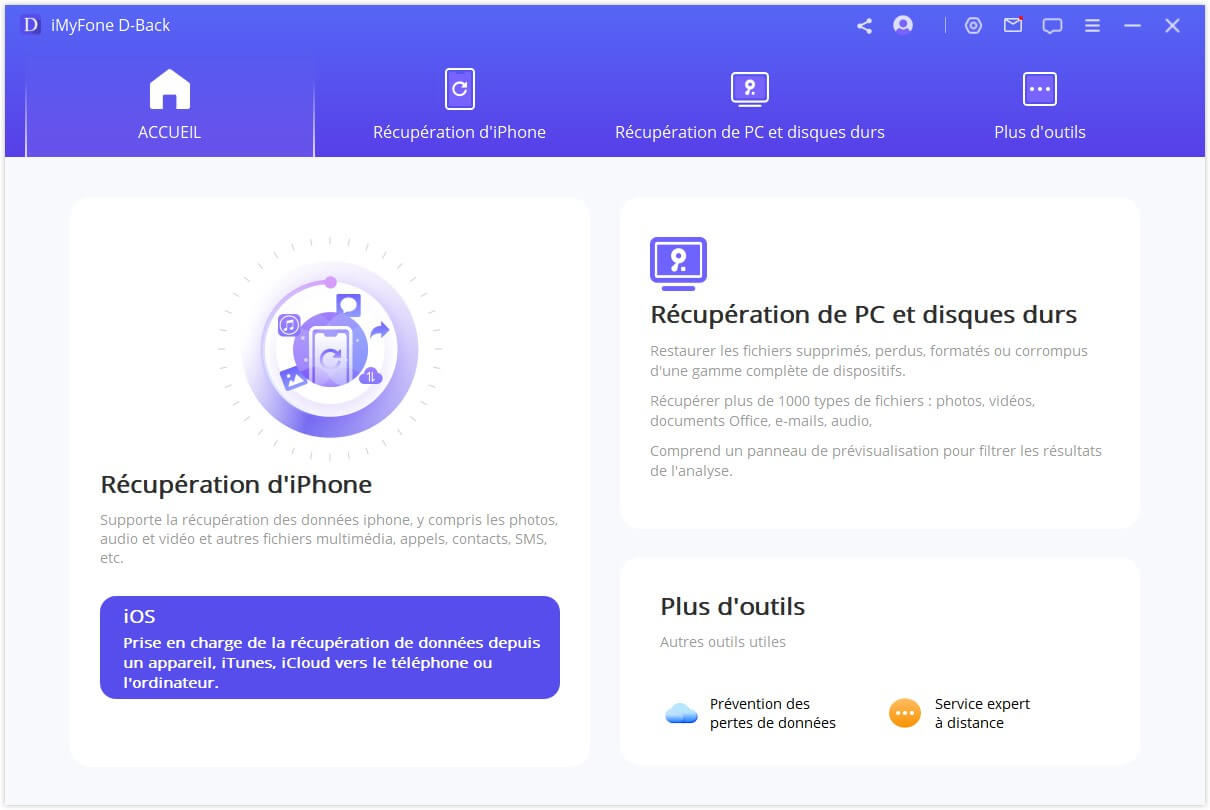
Étape 2 : Connectez et scannez votre appareil iOS
Connectez votre iPhone à l'ordinateur, cliquez sur « Récupérer depuis un appareil iOS », ensuite « Suivant ».

Choisissez maintenant « Photos » parmi tous les types de données.

Étape 3 : Prévisualisez et récupérez les photos de l'iPhone
Dès que le scan est terminé, sélectionnez les photos dont vous avez besoin et cliquez sur le bouton de récupération.

[Tutoriel vidéo] Comment récupérer les photos d'un iPhone cassé ou mort ?
iMyFone D-Back propose une version d'essai gratuite à tous les utilisateurs afin qu'ils puissent effectuer des scans et avoir un aperçu. Avec lui, vous pouvez récupérer les photos de l'iPhone cassé sans sauvegarde. N'hésitez pas à l'essayer !
🎁 Coupon surprise ! Ne manquez pas l'occasion de récupérer des photos supprimées à un prix avantageux !
Entrez le code promo lors de l'achat : FR90WZ
Profitez de 10% de réduction pour touts les plans !
2 Restaurer les photos iPhone cassé avec iTunes
Si vous avez sauvegardé vos photos dans iTunes, suivez les étapes suivantes pour récupérer les photos sur un iPhone cassé :
Étape 1. Connectez votre iPhone à votre ordinateur, puis ouvrez iTunes et cliquez sur l'icône de votre iPhone.
Étape 2. Dans l'onglet Sauvegarde, sélectionnez « Restaurer la copie de sauvegarde », puis sélectionnez le fichier de sauvegarde le plus récent.
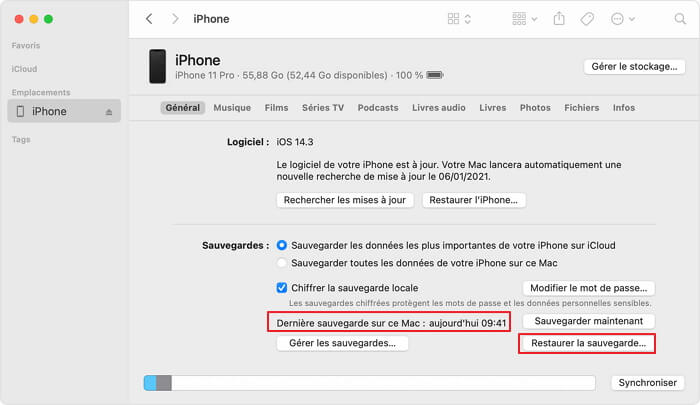
Étape 3. Après avoir vérifié la sauvegarde iTunes, saisissez le mot de passe et cliquez sur « Restaurer ». Attendez un peu et vous pourrez récupérer les photos anciennes d'un iPhone avec succès.
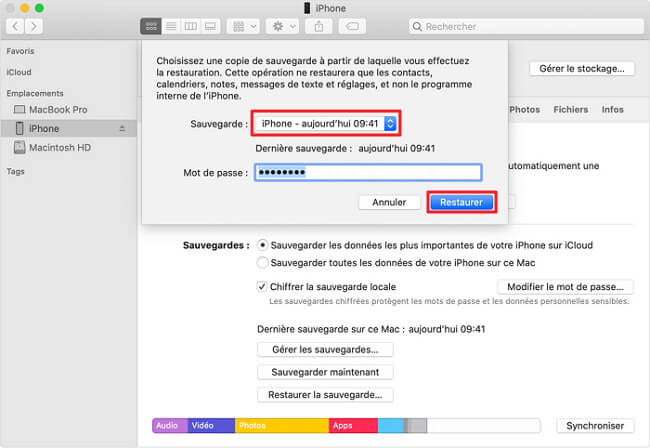
3 Récupérer les photos iPhone cassé depuis iCloud
Si vous avez activé « Photos iCloud » sur votre iPhone qui ne marche plus, vous pouvez parcourir, rechercher et partager les photos de n'importe lequel de vos appareils. Dans ce cas, il existe deux moyens rapides de récupérer les photos d'un iPhone cassé ou qui ne marche plus.
Étape 1. Tout d'abord, vous pouvez vous connecter à iCloud.com avec le même identifiant Apple et télécharger vos photos en toute simplicité.
Étape 2. Cliquez sur Photos.
Étape 3. Sélectionnez les photos que vous voulez et les télécharger.
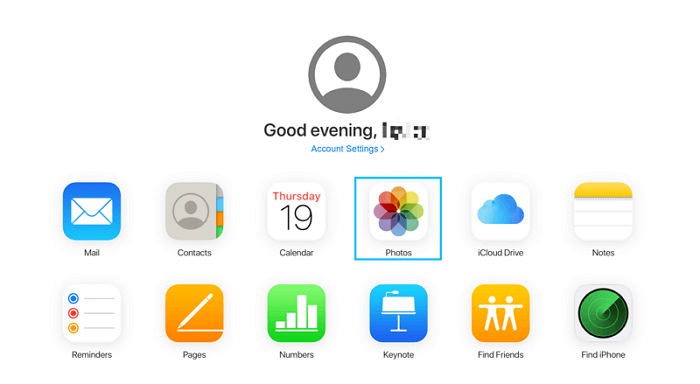
Par ailleurs, vous pouvez utiliser un autre appareil iOS pour récupérer les photos.
Connectez-vous au même Apple ID avec un autre appareil iOS disponible, activez « Photos iCloud » sur cet appareil et les photos iCloud seront automatiquement synchronisées avec le nouvel appareil. (N'oubliez pas de sauvegarder d'abord les données existantes sur ce nouvel appareil pour éviter l'écrasement des données)
Note :
Vous pouvez également récupérer les photos à partir d'une sauvegarde iCloud ou iTunes d'un iPhone cassé avec iMyFone D-Back. Il vous permet de prévisualiser et exporter les photos récupérables, et choisir intelligemment en fonction de vos besoins. vous n'avez pas besoin de restaurer toutes les photos en une seule fois, ce qui vous fait gagner du temps pour chercher les photos importantes.
Conclusion
Vous êtes maintenant entièrement équipé des outils qui vous aideront à récupérer les photos d'un iPhone cassé ou mort. Vous n'avez plus à vous en soucier.
En fait, outre les photos, iMyFone D-Back - Récupération des données de l'iPhone peut vous aider à récupérer jusqu'à 22 autres types de données. Et en plus ? Le programme prend en charge les appareils fonctionnant toutes les dernières versions iOS, même iOS 18/17/16. Il offre une version d'essai gratuite. Allez-y ! Essayez-le et voyez ce qu'il peut faire pour vous.
Vous aimerez aussi
Des questions sur les produits ? Contactez notre équipe d'assistance pour obtenir une solution rapide>










